u8总账操作
用友u8--总帐操作手册操作手册
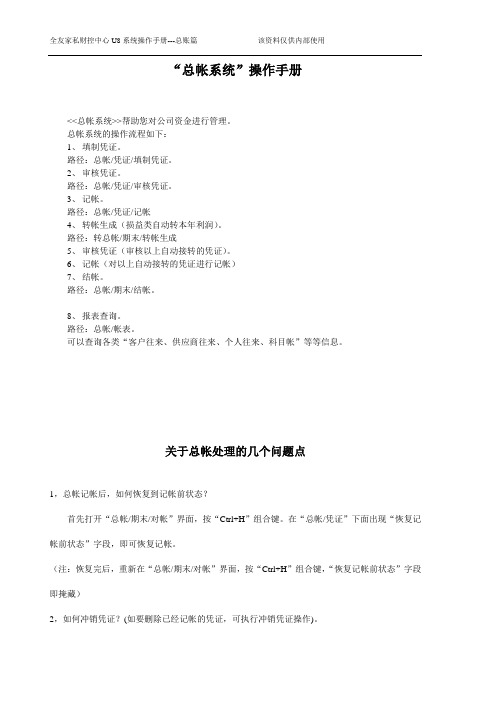
“总帐系统”操作手册<<总帐系统>>帮助您对公司资金进行管理。
总帐系统的操作流程如下:1、填制凭证。
路径:总帐/凭证/填制凭证。
2、审核凭证。
路径:总帐/凭证/审核凭证。
3、记帐。
路径:总帐/凭证/记帐4、转帐生成(损益类自动转本年利润)。
路径:转总帐/期末/转帐生成5、审核凭证(审核以上自动接转的凭证)。
6、记帐(对以上自动接转的凭证进行记帐)7、结帐。
路径:总帐/期末/结帐。
8、报表查询。
路径:总帐/帐表。
可以查询各类“客户往来、供应商往来、个人往来、科目帐”等等信息。
关于总帐处理的几个问题点1,总帐记帐后,如何恢复到记帐前状态?首先打开“总帐/期末/对帐”界面,按“Ctrl+H”组合键。
在“总帐/凭证”下面出现“恢复记帐前状态”字段,即可恢复记帐。
(注:恢复完后,重新在“总帐/期末/对帐”界面,按“Ctrl+H”组合键,“恢复记帐前状态”字段即掩藏)2,如何冲销凭证?(如要删除已经记帐的凭证,可执行冲销凭证操作)。
在“凭证/查询凭证”界面,找到要冲削的凭证,记住凭证“月份、号码、凭证类别”。
到“填制凭证”界面点“制单/冲销凭证”,填入“月份、号码、凭证类别”,则系统自动生成科目相同,金额相反的凭证。
3,月末“转帐”、注意事项?(1)首先进行“期间损益”转帐定义;(2)将日常凭证审核、记帐;(3)到“转帐生成/期间损益结转”对汇兑损益进行结转,将生成的凭证再审核、记帐完毕;(4)最后进行期末结帐。
(注意:以上的先后次序不能颠倒。
)5,总帐如何取消月末结帐(即反结帐)“在“结帐/开始结帐“对话框中,选择要反结帐的月份,按”Ctrl+shift+F6”.(只有帐套主管才有权限反结帐,并要求输入“口令”。
)。
用友U8总账使用指南

安装好的用友U851A在开始菜单→程序→用友ERP-U8 里.将用友ERP-U8→财务会计→UFO报表→总账ERP-U8→系统服务→系统管理三个发送到桌面快捷方式,便于平时财务软件的操作.平时就用到这三个.“UFO报表”是用来查看资产负债表与利润表的,“总账”是用来记账的.“系统管理”是用友备份账套的.一、先增加账套操作员:打开桌面上的“系统管理”→系统→注册→输入操作员“admin” 密码为空。
系统管理→权限→用户→增加至少得两人,一人制单一人审核。
编号为1和2。
姓名自己定。
(不可混淆)增加完两人之后,依次双击该两人,(将所属角色的账套主管打√,然后点修改,现在已经增加完操作员和操作权限了,接着就是建立账套了,第一次建账,要做好数据的初始化工作。
二、如何建立账套:打开桌面上的“系统管理”→系统→注册→输入操作员“admin” 密码为空。
“系统管理”→账套→建立账套名称最好是公司名称的简称,比如温州强强机械加工有限公司,只要输入强强就可以了。
启用会计期的月份最好是1月,因为这样就有一整年的账套数据可以查询。
单位信息:自己完善核算类型:企业类型为工业行业性质为新会计制度科目账套主管为操作员1(编号)基础信息全部打√科目编码级次第4级输入4。
系统启动在总账前打√启动为1月1日,年月份跟启用会计期一样其他的都为默认这样就已经建立好账套了。
三、数据初始化:打开桌面上的“总账”,所有的账务处理都在这里面操作,所有的数据初始化在总账→系统菜单→设置里进行操作。
会计科目设置:提供“演示科目表”Excel一份,可根据此表进行各会计科目的属性设置,及二级、三级科目的增加。
外币及汇率:不用。
如有外币核算可进行设置,固定汇率每月一日中间价中间价可到中国外汇管理局网站查询,输入币符、币名然后点增加期初余额:依次输入。
往来账的期初余额要先完善好客户、供应商档案,在系统菜单→设置→编码档案→客户、供应商档案。
客户、供应商分类按省再按市分类。
用友U8总账日常操作流程
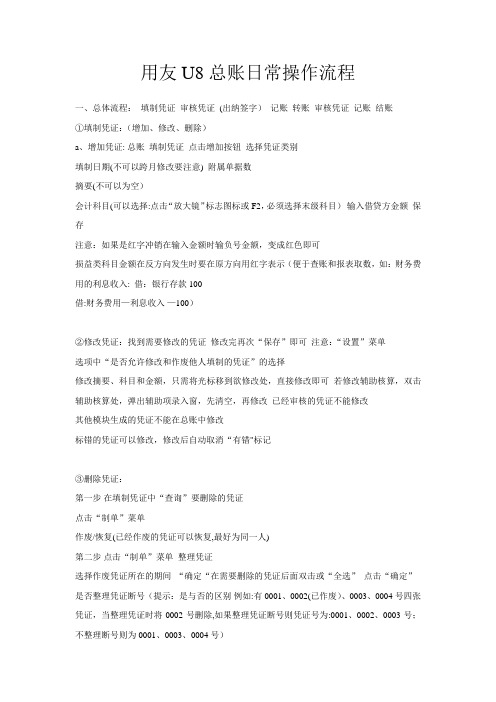
用友U8总账日常操作流程一、总体流程:填制凭证审核凭证 (出纳签字)记账转账审核凭证记账结账①填制凭证:(增加、修改、删除)a、增加凭证: 总账填制凭证点击增加按钮选择凭证类别填制日期(不可以跨月修改要注意) 附属单据数摘要(不可以为空)会计科目(可以选择:点击“放大镜”标志图标或F2,必须选择末级科目)输入借贷方金额保存注意:如果是红字冲销在输入金额时输负号金额,变成红色即可损益类科目金额在反方向发生时要在原方向用红字表示(便于查账和报表取数,如:财务费用的利息收入: 借:银行存款 100借:财务费用—利息收入—100)②修改凭证:找到需要修改的凭证修改完再次“保存”即可注意:“设置”菜单选项中“是否允许修改和作废他人填制的凭证”的选择修改摘要、科目和金额,只需将光标移到欲修改处,直接修改即可若修改辅助核算,双击辅助核算处,弹出辅助项录入窗,先清空,再修改已经审核的凭证不能修改其他模块生成的凭证不能在总账中修改标错的凭证可以修改,修改后自动取消“有错"标记③删除凭证:第一步在填制凭证中“查询”要删除的凭证点击“制单”菜单作废/恢复(已经作废的凭证可以恢复,最好为同一人)第二步点击“制单”菜单整理凭证选择作废凭证所在的期间“确定“在需要删除的凭证后面双击或“全选”点击“确定”是否整理凭证断号(提示:是与否的区别例如:有0001、0002(已作废)、0003、0004号四张凭证,当整理凭证时将0002号删除,如果整理凭证断号则凭证号为:0001、0002、0003号;不整理断号则为0001、0003、0004号)注意事项:1、制单人不可以用审核人的姓名注册2、凭证填制日期要注意期间是否正确3、手工编号和系统编号在整理凭证时是否整理凭证断号的选择4、插分(插入分录)、删分(删除分录)、余额等按钮的灵活运用5、快捷键的使用:F2:查看、F5:增加、F6:保存、F8:科目名称和编码切换 F9:计算器红字用“—”表示、“空格"键:切换借贷方向6、辅助核算科目一定要输入相应的辅助核算项目否则辅助核算账簿中不能反映真实数额,造成总账与辅助账核算不一致②审核凭证:(单张取消审核)总账审核凭证审核凭证选择要审核凭证的月份点击“确认”再点击“确定”点击“审核”(取消)按钮下一张(重复操作)成批审核:(成批取消审核)总账审核凭证审核凭证选择要审核凭证的月份点击“确认" 再点击“确定”点击“审核"菜单成批审核凭证(成批取消审核)③出纳签字(取消出纳签字)、成批出纳签字(成批取消出纳签字)操作方法同上④凭证标错:在审核凭证时若发现此凭证有错,可以点击“标错"按钮,待修改后重新审核注意事项:1、审核人(签字人)必须是具有审核权的人2、取消审核、签字必须与审核人为同一人(谁审核的谁取消、谁签字的谁取消)3、审核、签字后的凭证不可以修改4、标错或作废的凭证不需要审核⑤记账:自动登记总账、明细账和所有辅助核算账总账记账选择记账范围(分隔符只能是逗号或减号,且只能是英文状态)下一步下一步记账注意事项:1、没有审核、签字(区别)的凭证不可以记账2、作废凭证参与记账但是不写入数据3、记账必须保证期初试算平衡4、上月不结账本月不可以记账⑥期间损益结转: 第一步:“期末"菜单转账定义期间损益选择凭证类别和本年利润科目确定第二步:“期末”菜单转账生成选择结转月份和期间损益结转选择收入、支出类分别结转或者全部一次性结转点击‘全选’按钮点击‘确定’按钮将生成的凭证检查填完整保存(有已生成字样)即可审核凭证记账注意事项:1、新增损益科目后,必须重新设置本年利润科目2、转帐前必须将所有凭证记账3、转帐生成每月只能一次4、生成的凭证要审核后才能记账5、使用应收、应付模块,则不能按客户、供应商结转6、汇兑损益的结转前,需在“外币设置”中录入调整汇率即期末汇率⑦结账:总账月末处理月末结账选择要结账的月份下一步对账下一步下一步结账注意事项:1、有未记账凭证不可以结账2、对账不平不可以结账3、其他系统未结账不可以结账4、学会查看月度工作报告二、各种查询和逆向操作①查看账簿:总账、明细账、辅助账(包括辅助总账、明细账) a、凭证查询:Ⅰ未记账凭证的查询:在填制凭证的界面中点击“查询”按钮输入查询条件(点击辅助条件:列出更明细的条件,再次点击则隐藏辅助条件) 点击“确认”通过“上一张、下一张”翻查到该凭证Ⅱ已记账凭证的查询:“凭证”菜单查询凭证输入查询条件(辅助条件同上)确认上下拖动查找到该凭证后双击(同样可查未记账凭证) b、总帐查询:“帐薄”菜单总帐c、明细帐查询:“帐薄”菜单明细帐(若查询现金、银行存款科目要选择:按月查询,否则不允许查询现金、银行存款) d、现金、银行存款日记帐查询:“出纳”菜单现金日记帐、银行存款日记帐说明:总帐明细帐凭证(总帐、明细帐、凭证联查) e、余额表查询:“帐薄”菜单余额表f、科目汇总表查询:“凭证"菜单科目汇总②逆向操作:以帐套主管的身份登录Ⅰ更换操作员:“文件”菜单重新注册Ⅱ取消结账取消记账取消审核、签字修改凭证Ⅲ取消结账:期末处理月末结账选择要取消结账的月份按“CTRL+SHIFT+F6”输入主管口令确定退出即可Ⅳ取消记账:1、期末处理试算并对账在界面下按“CTRL+H”提示“恢复记账前状态被激活”退出2、总账“凭证”菜单恢复记账前状态选择“月初状态”确定输入主管口令确定即可注意事项:1、必须以账套主管身份注册3、牢记取消结账和取消记账的热键③如何修改他人填制的凭证“设置”菜单“选项”中凭证页的允许修改和作废他人填制的凭证框要选择以另一操作员的身份注册通过“查询”按钮找到该凭证在任一笔分录上点击一下双击凭证右下脚的第三个小图标弹出“是否需要修改他人填制的凭证”点击“是”即可保存。
u8总账操作指导

【操作指导】实验二1.启动与注册(l)单击"开始"按钮,执行"程序"|"用友软件教育专版"|"财务系统"|"总账"命令,打开"注册[总账]"对话框。
(2)选择账套"800 北京阳光信息技术有限公司";选择会计年度"2001";输入操作日期"2001-12-01";选择用户名"陈明";输入密码"1",单击"确定"按钮。
2.设置总账控制参数(1)首次进入总账系统,打开"总账系统启用"参数设置对话框。
(2)客户往来和供应商往来款项选中"总账系统核算",其他默认。
(3)单击"确定"按钮,总账系统正式启用。
系统启用后,如果默认账套参数与实际不符,可以采用以下方法进行调整。
(l)执行"设置"|"选项"命令,打开"选项"对话框。
(2)分别打开"凭证"、"账簿"、"会计日历"、"其他"选项卡,按照“实验资料”的要求进行相应的设置。
(3)设置完成后,单击"确定"按钮。
3.设置基础数据⏹设置外币及汇率(1)执行"设置"|"外币及汇率"命令,打开"外币设置"对话框。
(2)单击"增加"按钮,输入币符"USD",币名"美元",单击"确认"按钮。
(3)输入12月份的记账汇率"8.275",单击"退出"按钮。
用友ERP_U8_总账系统模块操作
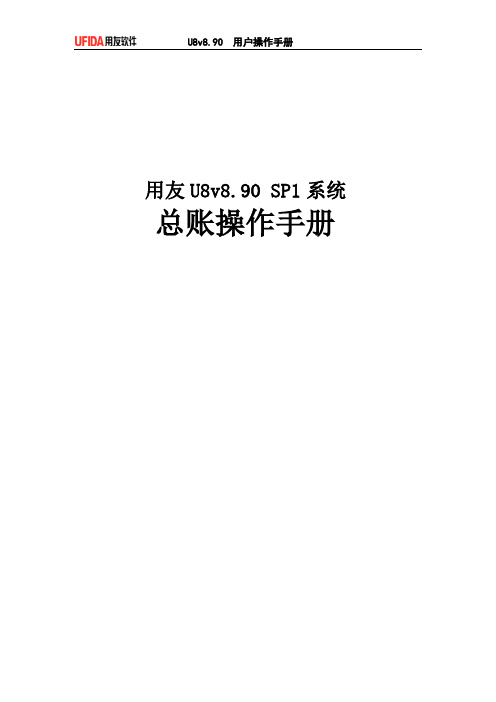
用友U8v8.90 SP1系统总账操作手册目录业务整体流程 (1)初始数据设置 (2)日常业务核算 (3)出纳日常业务 (21)账表查询 (27)期末业务处理 (50)◆整体流程总账是用友ERP-U8财务系统的核心。
从建账、日常业务、账簿查询到月末结账等全部的财务处理工作均在总账系统实现。
整体流程图:◆数据初始设置系统在建立新账套后由于具体情况需要,或业务变更,发生一些账套信息与核算内容不符,可以通过此功能进行账簿选项的调整和查看。
进入相应功能:总账——设置——选项,显示选项窗口,即可进行账簿选项的修改。
◆日常业务核算1.填制凭证1.1操作流程记账凭证是登记账簿的依据。
在实际工作中,制单人员根据审核无误的原始凭证填制【记账凭证】。
进入相应的功能单击:业务工作——财务会计——总账——凭证——填制凭证,单击或,新增【记账凭证】。
制单人员根据需要单击小方块选择凭证类别,并注明原始单据张数。
每笔分录由摘要、科目、发生金额组成。
在选择科目名称时,单击在科目参照表中依次选择入账科目。
在输入金额后点击回车,系统自动换行。
注:受控科目则需在受控系统中生成,生成后数据流自动流向总账。
受控科目的修改、作废均在受控系统中完成。
受控科目为应收、应付、固定资产等有单个核算模块的会计科目。
录入完的凭证要分别备查流量和备查,单击和,,输入相关备查项目代码。
也可单击在参照表中查找所需要的项目代码。
如果是不涉及现金流项目的现金收付业务只需要备查,如日常的提现、解款。
录入完成后,单击保存该凭证,或,打印时系统自动保存该凭证。
1.2作废凭证的恢复与清除当凭证需要作废时,进入相应的功能:总账——凭证——填制凭证,通过点击翻页查找或点击输入条件查找需要作废的凭证。
单击下的,凭证左上角显示“作废”字样,表示该凭证已作废。
【作废凭证】仍保留凭证内容及凭证编号,只在凭证左上角显示“作废”字样。
【作废凭证】不能修改、审核。
在记账时,不对【作废凭证】作数据处理,相当于一张空凭证。
用友U8总账系统的主要操作使用流程

用友U8总账系统的主要操作使用流程增加凭证单击【填制凭证】→单击【增加】→录入凭证分录→录完凭证,单击【保存】→单击【退出】。
凭证表头部分的录入凭证类别为初始设置时已定义的凭证类别代码或名称。
采用自动编号时,计算机自动按月按类别连续进行编号。
采用序时控制时,凭证日期应大于等于启用日期,不能超过业务日期。
凭证一旦保存,其凭证类别,凭证编号不能修改。
输入凭证正文部分摘要可以相同,但不能为空,按回车,系统将摘要自动复制到下一分录行。
会计科目通过科目编码或科目助记码输入。
科目编码必须是未级的科目编码。
金额不能为零,红字以“-”号表示。
在金额处按空格键,系统将自动调整当前分录的金额方向。
在金额处按“=”,系统将根据借贷方差额自动计算此笔分录的金额。
录入涉及数量核算的分录时,录入“数量”、“单价”系统自动计算出“金额”放在借方,可用空格调整方向;辅助核算信息如果科目设置了辅助核算属性,还要输入辅助信息,如部门、个人、项目、客户、供应商、数量、自定义项等。
在录入凭证过程中新增加的部门、个人、单位、项目可通过参照窗增加录入;具体操作:单击辅助信息【参照】→单击【编辑】→单击【增加】→单击【退出】修改凭证单击【上张】、【下张】选中要修改的凭证,直接修改;修改辅助信息可双击对应的辅助项调出相应窗口修改。
未经审核的错误凭证可通过【填制凭证】制单功能直接修改。
已审核算的凭证应先取消审核后,再通过证制单功能进行修改。
若您在【选项】中设置了”制单序时”的选项,那么,您在修改制单日期时,不能在上一编号凭证的制单日期之前。
1月份制的凭证不能将制单日期改为2月份的日期。
若在【选项】中设置了”不允许修改、作废他人填制的凭证”,则不能修改他人填制的凭证。
外部系统传过来的凭证不能在总账系统中进行修改,只能在生成该凭证的系统中进行修改。
冲销凭证单击【上张】、【下张】选中要作废/恢复的凭证,单击【制单】菜单下【作废/恢复】。
冲销凭证可以采用【制单】菜单下的冲销凭证命令制作红字冲销凭证。
用友U8软件软件操作手册
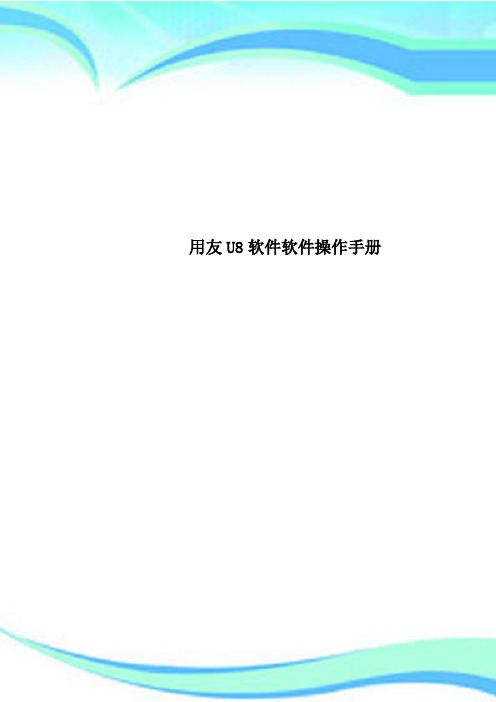
用友U8软件软件操作手册————————————————————————————————作者:————————————————————————————————日期:用友U8管理软件简易操作手册一、总账日常业务处理1、进入用友企业应用平台。
双击桌面上的在登录界面如设置有密码,输入密码。
没有密码就直接确定。
2、填制凭证进入系统之后打开总账菜单下面的填制凭证。
如下图直接双击填制凭证,然后在弹出凭证框里点增加.制单日期可以根据业务情况直接修改,输入附单据数数(可以不输),凭证摘要(在后面的可以选择常用摘要),选择科目直接选择(不知道可以选按F2或点击后面的),如果科目为往来科目则要输入往来单位名称,可以直接选择或在《供应商》《客户》处输入往来单位名称的任意一个名称然后再点将自动模糊过滤。
如果往来单位为新增加的单位则在选择的框中点“编辑”选中往来单位的分类然后点增加输入往来单位的编号和简称,然后点保存。
增加好之后退出返回单位列表。
确定往来单位后确定或双击单位名称。
输入借贷方金额,凭证完后如需继续作按增加自动保存,按保存也可,再按增加。
3.修改凭证没有审核的凭证直接在填制凭证上面直接修改,改完之后按保存.(审核、记帐了凭证不可以修改,如需修改必须先取消记帐、取消审核)。
4.作废删除凭证只有没有审核、记帐的凭证才可以删除。
在“填制凭证”第二个菜单“制单"下面有一个“作废\恢复",先作废,然后再到“制单”下面“整理凭证”,这样这张凭证才被彻底删除.5.审核凭证双击凭证里的审核凭证菜单,需用具有审核权限而且不是制单人进入审核凭证才能审核(制单单人不能审核自己做的凭证)选择月份,确定。
再确定.直接点击“审核"或在第二个“审核”菜单下的“成批审核"6.取消审核如上所述,在“成批审核”下面有一个“成批取消审核”,只有没有记帐的凭证才可以取消审核。
7.主管签字同审核凭证操作一样只是在选择凭证菜单的时候为主管签字8.凭证记账所有审核过的凭证才可以记帐,未审核的凭证不能记账,在“总帐-—凭证——记账”然后按照提示一步一步往下按,最后提示记帐完成.9.取消记帐在“总帐"-“期末”—“对帐"菜单按“Ctrl+H”系统会提示“恢复记帐前状态已被激活”。
用友ERP-U8供应链及总账部分操作流程(附图片)

ERP-U8供应链及总账部分操作流程一、采购管理(1)整体流程:录入采购入库单(或者“采购入库单(红字)”),根据采购入库单生成采购发票(或者红字采购发票),将采购入库单和采购发票做采购结算形成存货的入库成本,根据采购发票做采购付款和付款核销,根据实际情况做某些供应商转账,最后月末结账。
(2)采购入库单:点击供应链——库存管理——放库业务——采购入库单,双击采购入库单,点击增加(如果采购退货,则选择“采购入库单(红字)”),根据实际情况录入仓库、入库类别、供货单位、存货等信息,最后保存。
(3)采购发票:点击供应链——采购管理——采购发票——普通采购发票;双击“普通采购发票”进入采购发票界面,点击增加(如果采购退货,则选择“红字普通采购发票”),然后生单(入库单),过滤选择需要生成发票的入库单,选择确认,保存后点结算,如果是马上付钱的,要还要再点击现付。
(4)采购结算(这一步是在做采购发票时,没有点结算的情况下才需要操作)点击供应链——采购管理——采购发票——采购结算——手工结算:点击“手工结算”进入结算界面,首先选单,选到需要结算的入库单和发票所在的日期范围,然后点击入库,选择需要结算的入库单后确认,再点击发票,选择和入库单对应的发票后确认,确认本次结算的数量和金额无误后,点击结算即可;重复以上至全部发票和入库单结算完成。
(5)应付单审核:账务会计——应付款管理——应付单据处理——应付单据审核点击应付单据审核,输入条件,点击确定,进入选单页面。
(6)付款申请:点击供应链——采购管理——付款申请,进入付款申请界面,点击增加,生单,选择采购发票,进入选单页面,选择要付款申请的单据,点击确定。
然后保存、审核。
(7)付款单据录入账务会计——应付款管理——付款单据处理——付款单据录入,点击付款单据录入,点击增加,生单,根据付款申请单生单,进入选单页面,选择需要的单据,确定。
然后保存、审核。
(8)核销处理:账务会计——应付款管理——核销处理 ,双击手工核销处理,选单,进行单据的核销。
用友U8总账操作指南
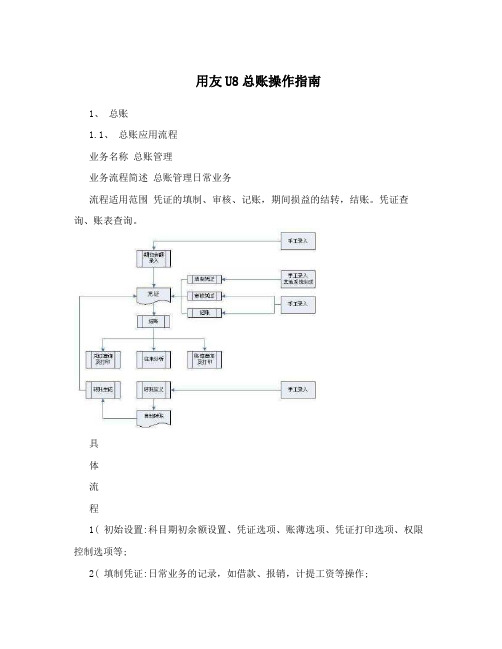
用友U8总账操作指南1、总账1.1、总账应用流程业务名称总账管理业务流程简述总账管理日常业务流程适用范围凭证的填制、审核、记账,期间损益的结转,结账。
凭证查询、账表查询。
具体流程1( 初始设置:科目期初余额设置、凭证选项、账薄选项、凭证打印选项、权限控制选项等;2( 填制凭证:日常业务的记录,如借款、报销,计提工资等操作;描3( 审核凭证:对制单员填制的记账凭证进行检查核对,主要审核会计分录是否正确等; 述 4( 记账:记账凭证经审核签字后,即可用来登记总账和明细账、日记账等;5( 结账:月末时其它模块均结账,总账模块进行月末结账。
1.2、填制凭证操作流程:单击菜单【业务工作】-【财务会计】-【总账】-【凭证】, 1(双击[填制凭证],弹出[记账凭证]窗口。
2(单击〖增加〗按钮或按[F5]键,增加一张新凭证。
3(输入凭证类别字,也可以单击或按[F2]键,参照选择一个凭证类别,确定后按[Enter]键,系统将自动生成凭证编号。
4. 制单日期:系统取进入系统时输入的操作日期默认为记账凭证的填制日期,可修改或单击参照输入。
1.3、审核凭证审核凭证是审核员按照财会制度,对制单员填制的记账凭证进行检查核对,主要审核记账凭证是否与原始凭证相符,会计分录是否正确等、审查认为错误或有异议的凭证,应交与填制人员修改后,再审核,只有审核权的人才能使用本功能。
操作流程:单击菜单【业务工作】-【财务会计】-【总账】-【凭证】,1(双击[审核凭证],弹出[凭证审核],选择要审核的月份及凭证标志,点击[确定]。
2(进入凭证审核界面,在凭证审核界面查找要审核的凭证。
3(双点要审核的凭证,在记账凭证中单击[审核]确定。
注意:审核人和制单人不能是同一人1.4、记账记账凭证经审核签字后,即可用来登记总账、辅助总账和多辅助总账,上月未结账本月不能记账,第一次记账时,若期初余额试算不平,不可以记账。
操作路径:单击菜单【业务工作】-【财务会计】-【总账】-【凭证】 1.双击[记账]进入记账操作窗口。
用友U8_10.1总账模块操作说明

1.初次登陆管理系统以系统管理员Admin注册,密码为空2.进入之后----权限----角色(增加角色)3.增加用户4.给用户分配权限建立账套(一般把部门编码级次设置成2222,科目编码级次4222)5.用账套主管进入企业门户6.用账套主管进入企业门户----总账-----选项(把选项当中的凭证设置里的那个可以使用应收受控科目、可以使用应付受控科目、出纳凭证必须经由出纳签字、凭证必须经主管会计签字、自动填补凭证断号勾上)7.到基础设置里面设置凭证类别和外币核算8.到基础设置下的收付结算下增加结算方式.9.增加部门档案 (基础档案----机构人员----部门档案)11.增加职员档案(基础档案----机构人员----职员档案)10.增加客户分类(基础档案----客商信息----客户分类)11.增加客户档案(基础档案----客商信息----客户档案)12.增加供应商分类(基础档案----客商信息----供应商分类)13.增加地区分类(基础档案---客商信息---地区分类)15.给会计科目添加辅助核算(也可以增加一些会计科目)14.录入期初余额(业务工作----总账----设置----期初余额)注:必须借方与贷方平衡15.填制凭证(总账---凭证---填制凭证)16.出纳签字(涉及到银行账款的才能出纳签字)注: 主管签字和制单人不能为同一人19.审核凭证20.查询凭证21.记账22.结账23.账表24.UFO报表取数计算完表页就可以保存了25.年度结转(基础设置----基本信息----会计期间)增加完下个年度就用下个年度重新注册到总账下的设置里面的期初余额开账点按即可完成,之后看看额数结转过来没结转过来么说额---下看看期初余据有,如果那没过来么说败结转----如果有那明失明成功。
用友U8总账日常操作流程

用友U8总账日常操作流程用友U8总账是一款财务软件,适用于大中型企业的财务管理。
它具有诸多功能模块,包括总账、应收账款、应付账款、固定资产、库存管理等,可以实现企业的财务核算、报表编制、现金管理等功能。
以下是用友U8总账的日常操作流程:一、总账基础设置1.新建账套:在U8总账主界面,选择“系统管理”->“系统设置”->“创建新账套”,按照提示设置企业的财务年度、会计日历等信息。
2.设置会计科目:在总账模块中选择“科目设置”,设置会计科目的编码、名称、类别、级次等信息,并根据企业需要进行科目分级。
3.设置核算项目:在总账模块中选择“核算项目设置”,设置核算项目的编码、名称、类型等信息,如部门、项目、供应商等。
二、凭证录入1.新建凭证:在总账模块中选择“凭证录入”->“新建凭证”,按照企业的实际情况录入凭证的日期、编号、摘要等基本信息。
2.输入科目:在凭证录入界面中,选择需要录入的科目,输入对应的借方和贷方金额。
可以使用快速选择、批量录入等功能来提高录入速度和准确性。
3.审核凭证:在录入完成后,点击“审核凭证”按钮,系统会对凭证的借贷平衡进行检查,确保凭证的准确性。
三、凭证审核与复核2.凭证复核:在总账模块中选择“凭证复核”,打开凭证复核界面,在列表中勾选需要复核的凭证,点击“复核凭证”按钮进行复核。
复核凭证后,凭证将进入凭证综合查询阶段。
四、报表编制与打印1.科目余额表:在总账模块中选择“科目余额表”,选择需要编制的科目范围和期间,点击“生成报表”按钮。
根据企业需要,可以选择打印或导出报表。
2.总账明细账:在总账模块中选择“总账明细账”,选择需要编制的科目和期间,点击“生成报表”按钮。
根据企业需要,可以选择打印或导出报表。
3.利润表与资产负债表:在总账模块中选择“利润表与资产负债表”,选择需要编制的期间,点击“生成报表”按钮。
根据企业需要,可以选择打印或导出报表。
五、其它功能1.查询凭证:在总账模块中选择“凭证综合查询”,可以按照凭证号、日期、摘要等条件进行查询已审核的凭证。
用友_U8总账操作手册
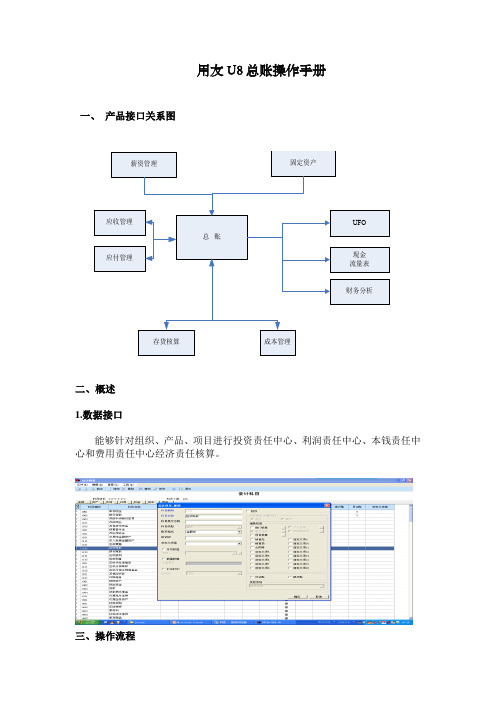
用友U8总账操作手册
一、 产品接口关系图
二、概述
1.数据接口
能够针对组织、产品、项目进行投资责任中心、利润责任中心、本钱责任中心和费用责任中心经济责任核算。
三、操作流程
固定资产薪资管理
应付管理应收管理总 账存货核算成本管理财务分析
现金流量表
UFO
一、多辅助核算操作流程图
二、选项设置
业务工作——财务会计——总账——设置——选项
3、期初数据
业务工作——财务会计——总账——设置——期初余额
4、凭证来源
业务工作——财务会计——总账——凭证——查询凭证
五、填制凭证
业务工作——财务会计——总账——凭证——填制凭证——点“+”(增加)———点“摘要”手输或选都能够——常常利用摘要——增加——科目名称、金额——回车——第二行在选科目、金额,第二行金额能够直接按“=”出金额。
在按“—”变回——保留。
能够在“流量”输入现金流
六、审核凭证
业务工作——财务会计——总账——凭证——审核凭证——双击——肯定——肯定——审核
7、记账
业务工作——财务会计——总账——凭证——记账——全选——记账——平衡——肯定——记账——返回
八、转账生成
业务工作——财务会计——总账——期末——转账生成——期间损益结转——全选——肯定
九、对账
业务工作——财务会计——总账——期末——对账——试算
10、结账
业务工作——财务会计——总账——期末——结账
11、凭证删除
业务工作——财务会计——总账——凭证——填制凭证——制单——作废/恢复——弃审——制单——整理凭证——肯定——删除又击——肯定。
U8总账系统初始化工作流程
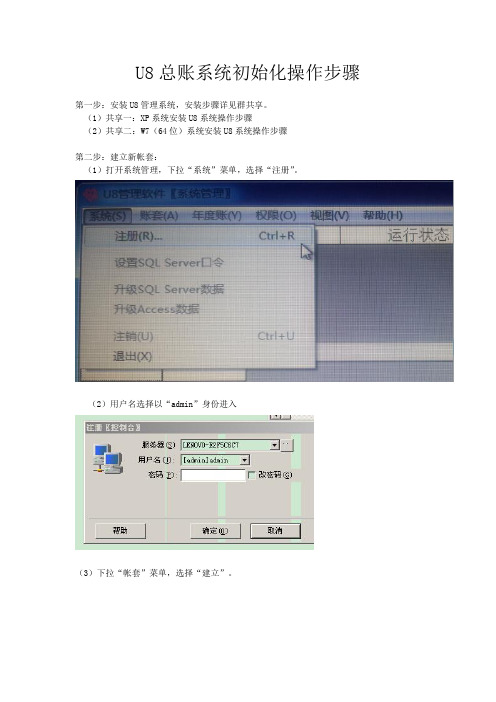
U8总账系统初始化操作步骤第一步:安装U8管理系统,安装步骤详见群共享。
(1)共享一:XP系统安装U8系统操作步骤(2)共享二:W7(64位)系统安装U8系统操作步骤第二步:建立新帐套:(1)打开系统管理,下拉“系统”菜单,选择“注册”。
(2)用户名选择以“admin”身份进入(3)下拉“帐套”菜单,选择“建立”。
(4)填写账套信息:账套名称为“XX项目部”,启用会计期选择“2014年4”月,然后选择“下一步”。
(5)填写单位信息:只填“单位名称”和“单位简称”即可,然后选择“下一步”。
(6)进入“核算类型”界面,取消“按行业性质预制科目”(把按行业性质预制科目前面的【√】取消掉,然后选择“下一步”。
(7)进入“基础信息”界面,直接选择“完成”即可。
(8)进入创建帐套界面,选择“是”,进入“分类编码方案”界面,对于供货商和劳务队比较多的单位,科目编码级次应修改为4-2-3-3-3,其他设置保持不变,选择“确认”。
(9)保存其修改的内容。
(10)进入“数据精度定义”界面,直接选择“确认”。
(11)创建帐套成功。
第三步:设置操作员和权限(1)打开系统管理,下拉“系统”菜单,选择“注册”。
(2)用户名选择以“admin”身份进入。
(3)下拉“权限”菜单,选择“操作员”。
(4)进入“操作员管理”界面,选择“增加“,增加操作员。
(5)设置“操作员”权限,为方便操作,一般将“操作员”都设置为帐套主管,在账套主管前单击选择【√】。
第四步:总账初始化(1)打开“总账”系统,下拉“设置”菜单,选择“会计科目”。
(2)进入“会计科目”界面,“是否要按行业预置会计科目”选择“不预置”。
(3)退出U8总账系统,从群共享下载“新科目导入工具”文件,打开文件夹,双击,进入“新科目导入工具”界面,选择(4)选择新建的帐套,年度选择“2014“,进行导入即可。
(5)进行凭证类别设置:下拉“设置”菜单,选择“凭证类别”,进入“凭证类别预置”界面,将分类方式设为“记账凭证”,然后选择“确定”。
用友U8总账系统的主要操作使用流程

用友U8总账系统的主要操作使用流程增加凭证单击【填制凭证】→单击【增加】→录入凭证分录→录完凭证,单击【保存】→单击【退出】。
凭证表头部分的录入凭证类别为初始设置时已定义的凭证类别代码或名称。
采用自动编号时,计算机自动按月按类别连续进行编号。
采用序时控制时,凭证日期应大于等于启用日期,不能超过业务日期。
凭证一旦保存,其凭证类别,凭证编号不能修改。
输入凭证正文部分摘要可以相同,但不能为空,按回车,系统将摘要自动复制到下一分录行。
会计科目通过科目编码或科目助记码输入。
科目编码必须是未级的科目编码。
金额不能为零,红字以“-”号表示。
在金额处按空格键,系统将自动调整当前分录的金额方向。
在金额处按“=”,系统将根据借贷方差额自动计算此笔分录的金额。
录入涉及数量核算的分录时,录入“数量”、“单价”系统自动计算出“金额”放在借方,可用空格调整方向;辅助核算信息如果科目设置了辅助核算属性,还要输入辅助信息,如部门、个人、项目、客户、供应商、数量、自定义项等。
在录入凭证过程中新增加的部门、个人、单位、项目可通过参照窗增加录入;具体操作:单击辅助信息【参照】→单击【编辑】→单击【增加】→单击【退出】修改凭证单击【上张】、【下张】选中要修改的凭证,直接修改;修改辅助信息可双击对应的辅助项调出相应窗口修改。
未经审核的错误凭证可通过【填制凭证】制单功能直接修改。
已审核算的凭证应先取消审核后,再通过证制单功能进行修改。
若您在【选项】中设置了”制单序时”的选项,那么,您在修改制单日期时,不能在上一编号凭证的制单日期之前。
1月份制的凭证不能将制单日期改为2月份的日期。
若在【选项】中设置了”不允许修改、作废他人填制的凭证”,则不能修改他人填制的凭证。
外部系统传过来的凭证不能在总账系统中进行修改,只能在生成该凭证的系统中进行修改。
冲销凭证单击【上张】、【下张】选中要作废/恢复的凭证,单击【制单】菜单下【作废/恢复】。
冲销凭证可以采用【制单】菜单下的冲销凭证命令制作红字冲销凭证。
用友ERPU8总账系统模块操作
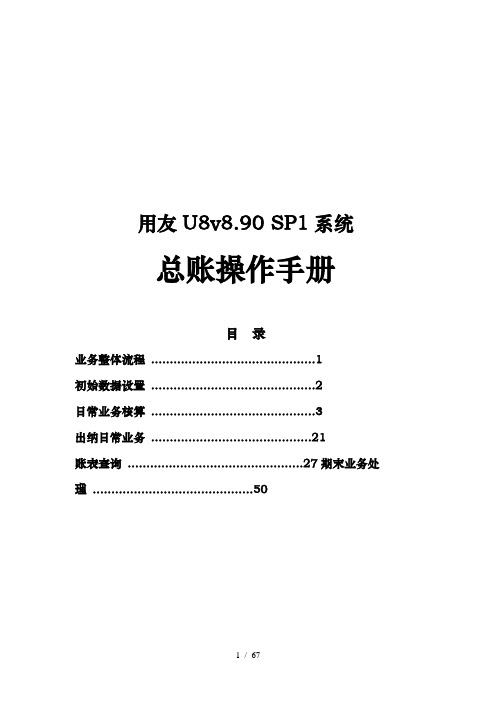
用友U8v8.90 SP1系统总账操作手册目录业务整体流程 (1)初始数据设置 (2)日常业务核算 (3)出纳日常业务 (21)账表查询 ...............................................27期末业务处理 . (50)◆整体流程总账是用友ERP-U8财务系统的核心。
从建账、日常业务、账簿查询到月末结账等全部的财务处理工作均在总账系统实现。
整体流程图:◆数据初始设置系统在建立新账套后由于具体情况需要,或业务变更,发生一些账套信息与核算内容不符,可以通过此功能进行账簿选项的调整和查看。
进入相应功能:总账——设置——选项,显示选项窗口,即可进行账簿选项的修改。
◆日常业务核算1.填制凭证1.1操作流程记账凭证是登记账簿的依据。
在实际工作中,制单人员根据审核无误的原始凭证填制[记账凭证]。
进入相应的功能单击:业务工作——财务会计——总账——凭证——填制凭证,单击或,新增[记账凭证]。
制单人员根据需要单击小方块选择凭证类别,并注明原始单据X数。
每笔分录由摘要、科目、发生金额组成。
在选择科目名称时,单击在科目参照表中依次选择入账科目。
在输入金额后点击回车,系统自动换行。
注:受控科目则需在受控系统中生成,生成后数据流自动流向总账。
受控科目的修改、作废均在受控系统中完成。
受控科目为应收、应付、固定资产等有单个核算模块的会计科目。
录入完的凭证要分别备查流量和备查,单击和,,输入相关备查项目代码。
也可单击在参照表中查找所需要的项目代码。
如果是不涉与现金流项目的现金收付业务只需要备查,如日常的提现、解款。
录入完成后,单击保存该凭证,或,打印时系统自动保存该凭证。
1.2作废凭证的恢复与清除当凭证需要作废时,进入相应的功能:总账——凭证——填制凭证,通过点击翻页查找或点击输入条件查找需要作废的凭证。
单击下的,凭证左上角显示“作废”字样,表示该凭证已作废。
[作废凭证]仍保留凭证内容与凭证编号,只在凭证左上角显示“作废”字样。
U8操作流程(总账报表固定资产)

U8操作流程(总账报表固定资产)U8管理软件日常操作流程总帐开始→程序→用友ERP-U8→企业门户→进入对应帐套→财务会计→总帐一、填制、修改、删除凭证:1、填制凭证(凭证菜单下→填制凭证):点击增加→选择凭证类别(记帐凭证)→选择制单日期→输入附单据数→输入摘要→输入(选择)借方会计科目编码→输入借方金额→点击“回车”键自动拷贝上行摘要→输入(选择)贷方会计科目→输入贷方金额→点击保存。
如果有辅助核算的会计科目,系统自动提示输入辅助项目。
2、修改凭证:在凭证没有审核记帐之前可直接在该凭证上进行修改,再点击保存。
注意:当设置选项中选择了“允许修改作废他人凭证”时,可以修改其他人做的凭证,只要修改了,制单人自动变为修改人。
否则只能本人修改自己做的凭证。
3、删除凭证:先作废,后整理。
找到该凭证→点击“制单”菜单下的“作废/恢复”(该凭证左上角出现“作废”二字)→点击“制单”菜单下的“整理凭证”→选择该凭证的月份→点击“全选”→点击确定→整理凭证断号。
注意:删除凭证时必须是未审核,未记帐的情况下。
如果已月末结帐,应先取消结帐,取消记帐,取消审核之后再删除。
二、审核凭证:凭证→审核凭证1、以审核员身份进入总帐系统:点击凭证菜单→审核凭证。
2、选择输入审核条件:系统自动提示条件框,这里只需要选择要审核凭证的月份,其他选项为空即可。
3、系统自动将选择月份的所有凭证以列表形式显示→确定即可。
审核时可以单张审核,也可以成批审核凭证(建议使用单张审核,确保凭证的正确)。
三、出纳签字:凭证菜单→出纳签字。
1、以出纳身份进入总帐系统:点击凭证菜单→出纳签字。
2、选择输入审核条件:系统自动提示条件框,这里只需要选择要审核凭证的月份,其他选项为空即可。
签字时可以单张签字,也可以成批签字(建议使用单张签字,确保凭证的正确)。
1此选项由系统设置选项中定义,如果选中“出纳凭证必须出纳签字”那么所有资金凭证,必须出纳签字后方可记帐。
用友U8总账操作指南
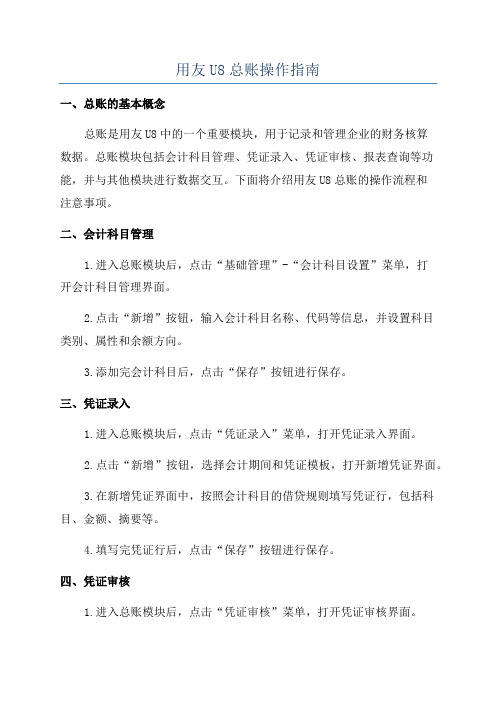
用友U8总账操作指南一、总账的基本概念总账是用友U8中的一个重要模块,用于记录和管理企业的财务核算数据。
总账模块包括会计科目管理、凭证录入、凭证审核、报表查询等功能,并与其他模块进行数据交互。
下面将介绍用友U8总账的操作流程和注意事项。
二、会计科目管理1.进入总账模块后,点击“基础管理”-“会计科目设置”菜单,打开会计科目管理界面。
2.点击“新增”按钮,输入会计科目名称、代码等信息,并设置科目类别、属性和余额方向。
3.添加完会计科目后,点击“保存”按钮进行保存。
三、凭证录入1.进入总账模块后,点击“凭证录入”菜单,打开凭证录入界面。
2.点击“新增”按钮,选择会计期间和凭证模板,打开新增凭证界面。
3.在新增凭证界面中,按照会计科目的借贷规则填写凭证行,包括科目、金额、摘要等。
4.填写完凭证行后,点击“保存”按钮进行保存。
四、凭证审核1.进入总账模块后,点击“凭证审核”菜单,打开凭证审核界面。
2.在凭证审核界面中,选择需要审核的凭证,点击“审核”按钮进行审核。
如果凭证有错误,可以通过点击“修改”按钮进行修改。
3.审核完凭证后,点击“保存”按钮进行保存。
五、报表查询1.进入总账模块后,点击“报表查询”菜单,选择需要查询的报表类型,打开报表查询界面。
2.在报表查询界面中,选择会计期间、会计科目等查询条件,点击“查询”按钮进行查询。
3.查询结果将显示在报表界面中,可以根据需要进行导出打印等操作。
六、数据交互1.总账模块与其他模块可以进行数据交互,比如与库存模块、销售模块等。
2.在数据交互前,需要进行数据接口的设置和参数配置,确保数据的准确传递。
3.数据交互可以实现凭证、科目余额、科目明细等数据的互通互联,提高工作效率和数据准确性。
七、注意事项1.在录入凭证时,必须按照会计科目的借贷规则进行填写,确保凭证的平衡性。
2.在审核凭证时,需要仔细核对凭证的内容,确保凭证的准确性和合规性。
3.在查询报表时,可以根据需要设置查询条件,实现报表数据的筛选和细化。
U8系统整体操作手册(建账-总帐-固定资产-报表)

U8系统操作手册一、账套管理1.1建立账套1.1.1账套与年度账的区别(1)账套管理账套指的是一组相互关联的数据。
一般来说,可以为企业中每一个独立核算的单位建立一个账套。
换句话说,在系统中,可以为多个企业(或企业内多个独立核算的部门)分别建账。
账套管理功能一般包括账套的建立、修改、删除、引入和输出等。
(2)年度账管理年度账与账套是两个不同的概念,一个账套中包含了企业所有的数据。
把企业数据按年度划分,称为年度账。
用户不仅可以建立多个账套,而且每个账套中还可以存放不同年度的年度账。
这样,对不同核算单位、不同时期的数据,就可以方便地进行操作。
年度账管理包括年度账建立、清空、引入、输出和结转上年数据等。
1.1.2 创建账套执行‘账套’|‘建立’命令,打开‘创建账套’对话框。
1.1.3输入账套信息已存账套:系统中已存在的账套在下拉列表框中显示,用户只能查看,不能输入或修改。
账套号:必须输入,本例输入账套号‘001’。
账套名称:必须输入,本例输入账套名称‘珠海泰坦新动力电子有限公司’。
账套路径:用来确定新建账套将要被放置的位置,系统默认的路径为C:\U8SOFT\Admini,用户可以人工更改,也可以利用按钮进行参照输入,本例取用系统的默认路径。
启用会计期间:必须输入,系统默认为计算机的系统日期,更改为‘当前会计期间’即可。
是否集团账套,是否使用OA:不选择。
输入完成后,单击‘下一步’按钮,进行单位信息设置。
1.1.4 输入单位信息单位名称:用户单位的全称,必须输入。
企业全称只在发票打印时使用,其余情况全部使用企业的简称。
本例输入‘珠海泰坦新动力电子有限公司’。
单位简称:用户单位的简称,最好输入,本例输入‘珠海泰坦新动力电子有限公司’。
其他栏目都属于任选项,输入完成后,单击‘下一步’按钮,进行核算类型设置。
1.1.5 输入核算类型本币代码:必须输入,本例取用系统默认值‘RMB’。
本币名称:必须输入,本例取用系统默认值‘人民币’。
使用用友u8进行总账处理的完整流程

使用用友U8进行总账处理的完整流程1. 登录U8系统首先,使用正确的账号和密码登录用友U8系统。
2. 进入总账处理模块在登录成功后,点击系统菜单栏中的总账处理模块,进入总账处理功能。
3. 创建会计期间在总账处理模块中,点击“会计期间”菜单,然后选择“创建会计期间”。
按照会计要求填写相应的信息,比如期间名称、起始日期和结束日期等。
4. 设置科目表在总账处理模块中,点击“科目表”菜单,然后选择“设置科目表”。
根据企业的需求,设置科目表的结构和科目编码规则。
5. 设置凭证模板在总账处理模块中,点击“凭证模板”菜单,然后选择“设置凭证模板”。
根据企业的需求,设置凭证模板的结构和字段。
6. 创建凭证在总账处理模块中,点击“凭证”菜单,然后选择“创建凭证”。
根据凭证模板的设置,填写凭证的相关信息,比如凭证日期、摘要、借贷金额等。
7. 审核凭证创建完凭证后,需要进行凭证的审核。
在总账处理模块中,点击“凭证”菜单,然后选择“审核凭证”。
系统会对凭证进行检查,确保凭证的合法性和准确性。
8. 过账凭证审核通过的凭证可以进行过账操作。
在总账处理模块中,点击“凭证”菜单,然后选择“过账凭证”。
系统会将凭证中的借贷金额更新到相应的科目余额中。
9. 查询科目余额在总账处理模块中,点击“科目余额”菜单,然后选择“查询科目余额”。
可以按照科目编码或科目名称等条件查询科目的余额信息。
10. 生成总账明细账在总账处理模块中,点击“明细账”菜单,然后选择“生成总账明细账”。
系统会根据凭证和科目余额等信息生成总账明细账。
11. 查看总账明细账在总账处理模块中,点击“明细账”菜单,然后选择“查看总账明细账”。
可以查看总账明细账的详情,包括借方金额、贷方金额和余额等。
12. 生成科目总账在总账处理模块中,点击“总账”菜单,然后选择“生成科目总账”。
系统会根据凭证和科目余额等信息生成科目总账。
13. 查看科目总账在总账处理模块中,点击“总账”菜单,然后选择“查看科目总账”。
- 1、下载文档前请自行甄别文档内容的完整性,平台不提供额外的编辑、内容补充、找答案等附加服务。
- 2、"仅部分预览"的文档,不可在线预览部分如存在完整性等问题,可反馈申请退款(可完整预览的文档不适用该条件!)。
- 3、如文档侵犯您的权益,请联系客服反馈,我们会尽快为您处理(人工客服工作时间:9:00-18:30)。
北京英斯泰克视频技术有限公司操作手册目录1、部门岗位: (2)2、岗位职责: (2)3、日常业务处理流程: (3)4、日常业务操作: (3)5、月未业务操作: (8)6、UFO报表编制: (11)1、部门岗位:财务部门工作岗位职责:进行日常财务核算工作。
进行各费用报销处理;进行企业日常经营活动的会计反映与核算;进行相相关部门进行上报各种经营性报表,为决策层提供及时准确的会计信息。
2、岗位职责:出纳:出纳对涉及现金、银行存款的凭证签字确认、录入对账单、定期与银行对账。
主管会计:录入会计凭证、打印会计凭证和科目汇总表与原始单据粘贴、装订成册、打印帐簿保存。
记账:记帐(取消记帐)、转帐生成、对帐、结帐(取消结帐)。
报表人员:在UFO报表系统中录入关键字、设置取数公式、生成报表、打印报表进行上报。
财务经理:审核会计凭证、审核财务报表。
3、日常业务处理流程:4、日常业务操作:✧日常工作描述:1.主管会计录入凭证(制单)。
2.出纳对涉及现金、银行存款科目的凭证签字确认,进行支票登记簿的录入。
3.财务经理审核记帐凭证。
4.记帐人员对审核后的凭证记帐。
✧初始设置⏹会计科目设置(编码4-2-2-2-2-2)单击“设置”下“会计科目”,系统进入“会计科目”界面:●如果增加科目:单击[增加],在输入窗口中录入或选择相应内容,单击[确认] , 单击[关闭];●如果删除科目:选中要删除的科目,单击[删除],点击“确认”;●如果修改科目:选中要修改的科目,单击[修改]或双击该科目,点击[修改]修改相应内容,点击[确定];●指定科目:单击[编辑]菜单下[指定科目]→单击选择核算现金,银行总帐,现金流量的科目→点击“ ”选入→单击[确认]备注●科目编码及名称必须唯一;●在增加或修改科目时,若该科目需要设置为辅助核算的科目,则必须在对应辅助核算的复选框打上“√”标记;●指定的现金流量科目供UFO出现金流量表时取数函数使用。
⏹外币及汇率定义单击“设置”下“外币及汇率”,单击[增加]→在录入窗口中录入币符和币名并选择折算方式,→单击[确认]→在汇率一览表中,输入该币种的相应汇率→单击“退出”备注:此处仅供用户录入固定汇率与浮动汇率,并不决定在制单时使用固定汇率还是浮动汇率,在【选项】中的【汇率方式】的设置决定制单使用固定汇率还是浮动汇率。
⏹录入期初余额单击“设置”下“期初余额”,系统进入“期初余额”界面:●将光标移到需要输入数据的余额栏,直接输入数据即可。
●如果是年中启用,还可以录入年初至建账月份的借、贷方累计发生额。
●录完所有余额后,用鼠标单击〖试算〗按钮,可查看期初余额试算平衡表,检查余额是否平衡,也可单击〖对账〗按钮,检查总账、明细账、辅助账的期初余额是否一致备注:●无论往来核算在总账还是在应收应付系统,有往来辅助核算的科目都要按明细录入数据。
●〖清零〗:当科目的下级科目的期初数据互相抵消使本科目的期初余额为零时,清除此科目的所有科目的期初数据。
存在已记账凭证时此按钮置灰。
●则只要录入末级科目的期初余额及累借、累贷,年初余额将自动计算出来。
●如果某科目为数量、外币核算,可以录入期初数量、外币余额。
但必须先录入本币余额,再录入外币余额●若期初余额有外币、数量余额,则必须有本币余额。
●在录入辅助核算期初余额之前,必须先设置各辅助核算目录。
⏹设置凭证类别单击“设置”下“凭证类别”→单击“记帐凭证”或其它需要的凭证类别→单击“确定”→单击[退出]。
⏹设置结算方式单击[设置] →选择[结算方式]→单击[增加],输入“结算方式编码”和“结算方式名称”,若启用票据管理,单击该项打上“√”标记;单击[确认],单击[退出]。
备注●结算方式编码:用以标识某结算方式。
用户必须按照结算方式编码级次的先后顺序来进行录入,录入值必须唯一。
结算方式编码可以数字0—9或字符A—Z表示,但编码中&、“、;、-以及空格禁止使用。
●结算方式名称:用户根据企业的实际情况,必须录入所用结算方式的名称,录入值必须唯一。
结算方式名称最多可写6个汉字(或12个字符)⏹录入部门档案(编码1-2-2-2)单击“设置”菜单下“编码档案”→单击选择“部门档案”→单击“增加”,录入部门编码及部门名称,→单击“保存”,录入下一部门档案→录完后单击“退出”。
⏹录入职员档案单击“设置”菜单下“编码档案”→单击选择“职员档案”→单击“增加”,录入职员编码及姓名及所属部门→按回车键直至转入下一行→单击“退出”。
备注●职员编号:必须录入,必须唯一。
●职员名称:必须录入,可以重复。
●部门名称:输入该职员所属的部门。
您只能选定末级部门。
●职员属性:填写职员是属于采购员、库房管理人员还是销售人员等人员属性。
●信用信息:包括信用额度、信用等级、信用天数,指该职员对客户的信用权限,可以为空。
如果要在"销售管理系统—信用控制"中选择"业务员信用控制",建议在这里输入职员信用权限。
⏹录入客户档案(编码1-2-2-2-2)单击“设置”菜单下“编码档案”→单击选择“客户档案”→单击“增加”,录入系统提供的四个页签内容,录入完后单击“保存”→单击“退出”。
备注:其中客户编码,客户简称,所属分类码必须输入。
⏹录入供应商档案(编码2-2-2-2)单击“设置”菜单下“编码档案”→单击选择“供应商档案”→单击“增加”,录入系统提供的四个页签内容,录入完后单击“保存”→单击“退出”。
备注:其中供应商编码,供应商简称,所属分类码必须输入⏹录入项目目录单击[编码档案]下[项目目录]建立项目档案的操作流程如图:备注:●核算科目:在总账系统【会计科目】功能中设置项目辅助核算,如对产成品、生产成本、商品采购、库存商品、在建工程、科研课题、科研成本等科目设置项目核算的辅助账类。
●项目分类定义:为了便于统计,可对同一项目大类下的项目进行进一步划分,这就需要进行项目分类的定义。
●项目结构:一个项目除了项目名称外,有时还应加一些其他备注说明,比如课题核算除了课题名以外,还有如课题性质、课题承担单位、课题负责人等备注说明,这些备注说明均可以设置为项目栏目。
●项目目录:列出所选项目大类下的所有项目⏹银行对帐期初录入●单击[银行对帐]下[银行对帐期初]→选择“银行存款”科目,单击[确定],在启用日期窗口中录入启用日期,在单位日记帐和银行对帐单的“调整前余额”栏录入企业最后一次对帐的调整前余额;●单击“方向”可调整对帐单的余额方向;●若有期初末达项还应录入单位日记帐和银行对帐单的期初末达项;备注:●第一次使用银行对帐功能前,系统要求录入日记帐及对账单未达账项,在开始使用银行对账之后不再使用;●在录入完单位日记帐,银行对账单期初未达帐项后,请不要随意调整启用日期,尤其是向前调,这样可能会造成启用日期后的期初数不能再参与对帐;✧日常财务工作:⏹增加凭证单击[填制凭证]→单击[增加]→录入凭证分录→录完凭证,单击[保存]→单击[退出]。
凭证表头部分的录入备注:●凭证类别为初始设置时已定义的凭证类别代码或名称。
●采用自动编号时,计算机自动按月按类别连续进行编号●采用序时控制时,凭证日期应大于等于启用日期,不能超过业务日期。
●凭证一旦保存,其凭证类别,凭证编号不能修改。
输入凭证正文部分备注:●摘要可以相同,但不能为空,按回车,系统将摘要自动复制到下一分录行●会计科目通过科目编码或科目助记码输入。
●科目编码必须是未级的科目编码。
●金额不能为零,红字以“-”号表示。
●在金额处按空格键,系统将自动调整当前分录的金额方向。
●在金额处按“=”,系统将根据借贷方差额自动计算此笔分录的金额。
●录入涉及数量核算的分录时,录入“数量”、“单价”系统自动计算出“金额”放在借方,可用空格调整方向;◆辅助核算信息●如果科目设置了辅助核算属性,还要输入辅助信息,如部门、个人、项目、客户、供应商、数量、自定义项等。
备注:●在录入凭证过程中新增加的部门、个人、单位、项目可通过参照窗增加录入;具体操作:单击辅助信息[参照]→单击[编辑]→单击[增加]→单击[退出]⏹修改凭证单击[上张]、[下张]选中要修改的凭证,直接修改;修改辅助信息可双击对应的辅助项调出相应窗口修改。
备注:●未经审核的错误凭证可通过【填制凭证】制单功能直接修改●已审核算的凭证应先取消审核后,再通过证制单功能进行修改。
●若您在【选项】中设置了"制单序时"的选项,那么,您在修改制单日期时,不能在上一编号凭证的制单日期之前。
1月份制的凭证不能将制单日期改为2月份的日期。
●若在【选项】中设置了"不允许修改、作废他人填制的凭证",则不能修改他人填制的凭证。
●外部系统传过来的凭证不能在总账系统中进行修改,只能在生成该凭证的系统中进行修改。
⏹冲销凭证单击[上张]、[下张]选中要作废/恢复的凭证,单击[制单]菜单下[作废/恢复]。
冲销凭证可以采用【制单】菜单下的冲销凭证命令制作红字冲销凭证。
备注:制作红字冲销凭证将错误凭证冲销后,需要再编制正确的蓝字凭证进行补充,通过红字冲销法增加的凭证,应视同正常凭证进行保存。
⏹删除凭证单击[上张]、[下张]选中要作废/恢复的凭证,单击[制单]菜单下[作废/恢复]。
单击[制单]菜单下[整理凭证]→选择整理凭证期间→单击“确定”→选择要删除的凭证→单击“确定”。
备注:●如果遇到有非法的凭证需要作废时,则可以使用作废/恢复功能,将这些凭证进行作废。
●如果作废凭证不想保留时,可以通过整理凭证功能,将其彻底删除,并对未记账凭证重新编号。
●只能对未记帐的凭证作凭证整理。
●已记帐凭证作凭证整理,应先恢复本月月初的记帐前状态,再作凭证整理。
●若本月有凭证已记账,那么,本月最后一张已记账凭证之前的凭证将不能作凭证整理,只能对其后面的未记账凭证作凭证整理。
若想对已记账凭证作凭证整理,请先到"恢复记账前状态"功能中恢复本月月初的记账前状态,再作凭证整理。
⏹会计凭证审核更换操作员:在企业门户中单击菜单[重注册],屏幕显示“系统登录”,选取帐套后单击[确认];在“操作员”窗口选择有审核权限的操作员单击[确认];审核:单击[审核凭证]下的[审核凭证]→设置要进行审核的凭证条件,点击“确认”→选择要审核的凭证,点击“确定”→点击单击“审核”或[审核]菜单下的[成批审核凭证];取消审核:如上进入审核凭证窗口,点击单击“取消”或[审核]菜单下的[成批取消审核];标识错误:如上进入审核凭证窗口,可单击[标错]改;审核完毕,单击[退出]。
备注:●制单人与审核人不能是同一人;审核前必须更换操作员(重新注册);●凭证一经审核便不能修改和删除,若要修改删除可先取消审核;●取消复核只能由复核人自已进行。
